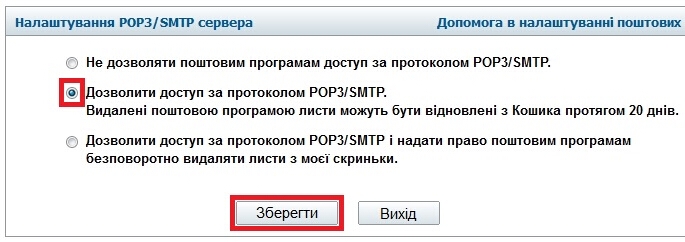|
Можливості Сонати |

|
Супровід |

|
Перед роботою |

|
Завантаження та встановлення |

|
Оновлення |

|
Швидкий старт |

|
Знайомство з програмою |

|
Домашня сторінка |

|
Звіти |

|
Податкові накладні |

|
Квитанції |

|
Журнал |

|
Кошик |

|
Календар |

|
Господарські операції |

|
Вікно звіту |
 |
Нові можливості програми |
 |
Блокування полів |
 |
Інформація у розрізі |
 |
Підбір ціни |
 |
Службове внесення |

|
Криптобібліотека |

|
Налаштування |

|
Сертифікати |

|
Профіль |

|
Створення профілю |

|
Редагування профілю |

|
Підприємство |

|
Контакти |

|
Реєстраційна інформація |

|
Цифровий підпис |

|
Фіскальна служба |

|
Держстат |

|
Пенсійний фонд |

|
Банківські рахунки |

|
Контрагенти |

|
Працівники |

|
Поштові налаштування |

|
Додаткові поштові налаштування |

|
Супровід |

|
Бланки |

|
Імпорт профілю |

|
Мережевий профіль |

|
Резервне копіювання |

|
Робота з документами |

|
Створення |

|
Заповнення звітів |

|
Властивості звіту |

|
Підписання та відправлення |

|
Квитанції та повідомлення |

|
Імпорт/експорт документів |

|
Пакетне подання звітності |

|
Заповнення ЄСВ |
 |
Звірка ПДВ |
 |
Реєстр ПН |
 |
Розблокування ПН |

|
Початкові документи |

|
Фіскальна служба |

|
Держстат |

|
Пенсійний фонд |

|
Обмін податковими накладними |

|
Початкові налаштування |

|
Відправлення накладної контрагенту |

|
Отримання накладної від контрагента |

|
Обмін через Єдиний реєстр |

|
Календар |

|
Найближчі події |

|
Виконані події |

|
Мої нагадування |

|
Поширені проблеми |

|
Ключі від АЦСК "Україна" |

|
Сертифікат не знайдено |

|
Не надходять квитанції |

|
Не знайдена процедура |

|
Немає звітів до Держстату/ПФУ |

|
Код інспекції не дорівнює 4 символам |

|
Блок даних, невірний підпис |

|
Розсипається пакет при імпорті |

|
Налаштування програми |

|
Загальні налаштування |

|
Документи |

|
Журнал |

|
Календар |

|
Каталоги |

|
Резервне копіювання |

|
Технічна підтримка |
Додаткові поштові налаштування
Для здійснення відправки звітів та прийому квитанцій деякі з популярних поштових сервісів потребують додаткових налаштувань. Це скриньки інтернет-порталів ukr.net, gmail.com та meta.ua. Докладніше про їх налаштування викладено нижче.
UKR.NET
Перейти до налаштувань поштової скриньки можна за посиланням https://mail.ukr.net/desktop#security/appPasswords. Якщо воно не працює, то на інтернет-сторінці своєї поштової скриньки зробіть наступні кроки:
- Натисніть позначку меню у вигляді трьох горизонтальних ліній у правому верхньому куті сторінки:
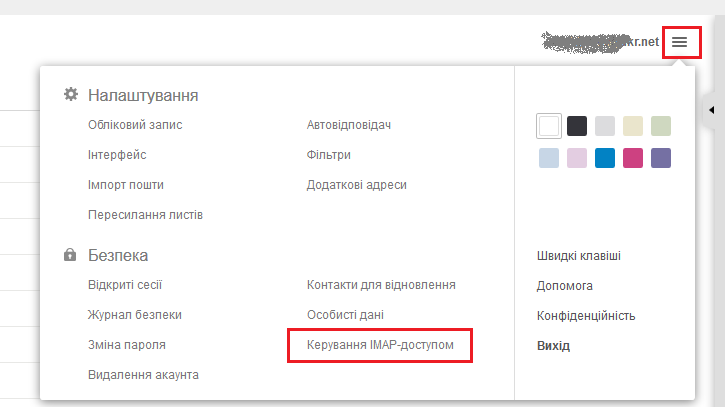
- Серед опцій меню оберіть "Керування IMAP-доступом" ("Управление IMAP-доступом").
- Далі увімкніть опцію "Доступ для зовнішніх програм" ("Доступ для внешних программ"). На цьому етапі сайт може запросити підтвердження паролю до поштової скриньки. Вкажіть той пароль, який ви використовуєте для входу до пошти через браузер.
- У наступному вікні придумайте та вкажіть будь-яку назву для майбутнього програмного паролю (наприклад "Соната") та натисніть "Створити пароль" ("Создать пароль"):
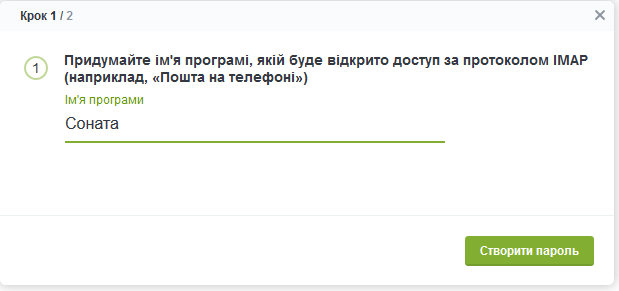
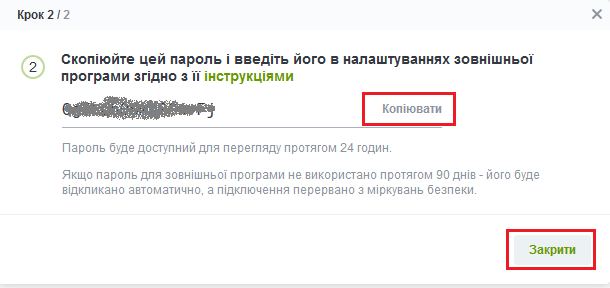
Тепер ви можете скопіювати отриманий пароль (складається з групи випадкових символів) та вказати його у Сонаті. Ця операція також описана у довідці ukr.net.
Коректно налаштована для роботи з програмою поштова скринька (розділ IMAP) має виглядати наступним чином:
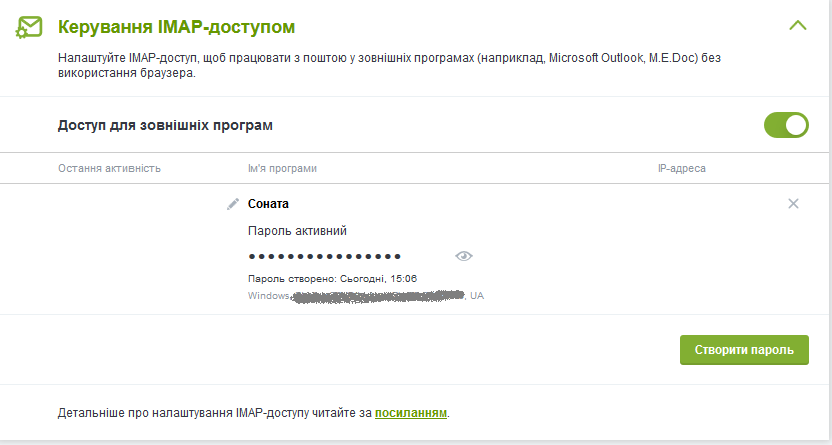
GMAIL.COM
Перейти до налаштувань поштової скриньки можна за посиланням https://mail.google.com/mail/?shva=1#settings/fwdandpop. Якщо воно не працює, то на інтернет-сторінці своєї поштової скриньки зробіть наступні кроки:
- Натисніть кнопку налаштувань у вигляді шестерінки у правому верхньому куті сторінки.
- Оберіть пункт меню "Налаштування" ("Настройки"):
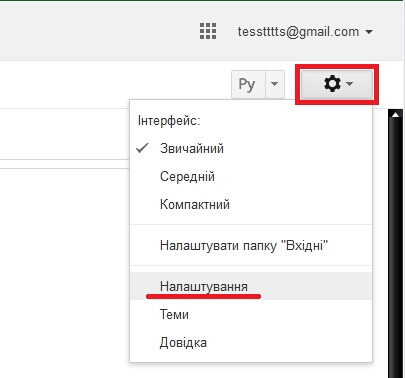
Налаштування скриньки:
- Натисніть зверху посилання "Пересилання та POP/IMAP" ("Пересылка и POP/IMAP").
- У групі "1. Статус:" ("1. Состояние:") поставте відмітку біля пункту "Увімкнути POP для всієї пошти…" ("Включить POP для всех писем…").
- У групі "2. Коли пошта завантажується за допомогою POP" ("2. Когда письма загружаются с помощью POP") оберіть варіант "зберігати копію листа Gmail у папці "Вхідні"" ("сохранять копию письма во входящих Gmail").
- Натисніть кнопку "Зберегти зміни" ("Сохранить изменения"):
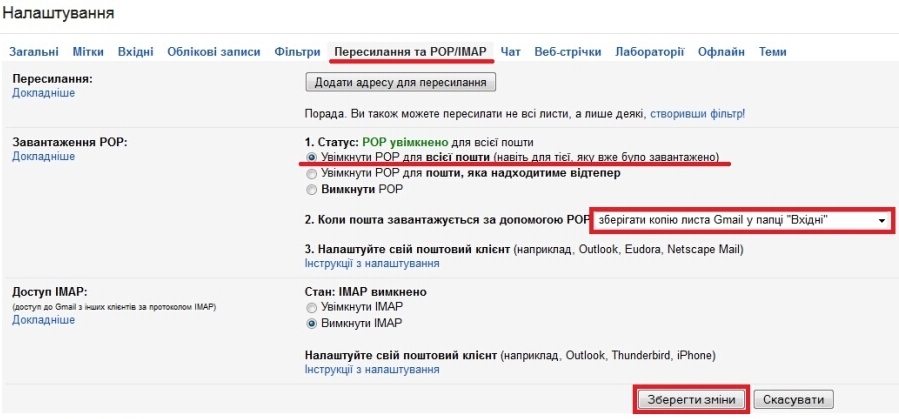
META.UA
Перейти до налаштувань поштової скриньки можна за посиланням http://webmail.meta.ua/settings.php?optpage=POP3_server. Якщо воно не працює, то на інтернет-сторінці своєї поштової скриньки зробіть наступні кроки:
- Натисніть "Налаштування" ("Настройки") у правому верхньому куті сторінки:
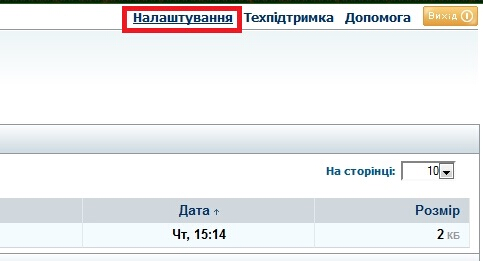
- На наступній сторінці натисніть "Налаштування POP3/SMTP сервера" ("Настройка POP3/SMTP сервера").
Налаштування скриньки:
- Поставте відмітку біля пункту "Дозволити доступ за протоколом POP3/SMTP. Видалені поштовою програмою листи можуть бути відновлені з Кошика протягом 20 днів" ("Разрешить доступ по протоколу POP3/SMTP. Удаленные почтовой программой письма могут быть восстановлены из Корзины в течение 20 дней").
- Натисніть кнопку "Зберегти" ("Сохранить"):